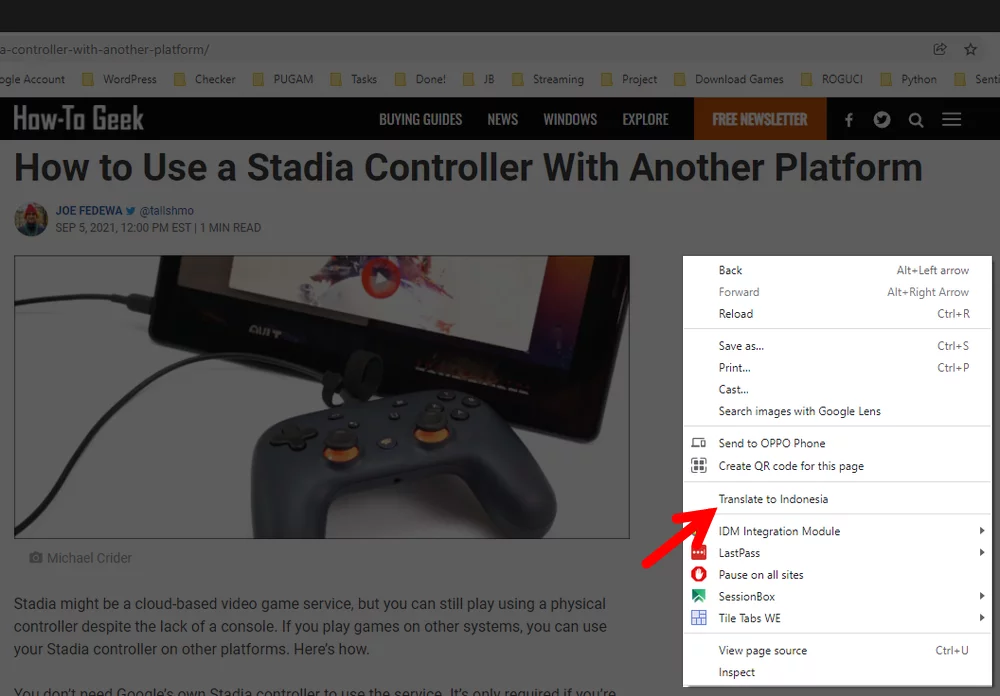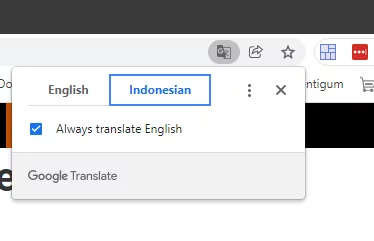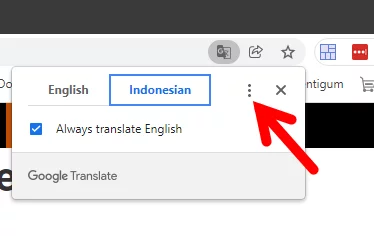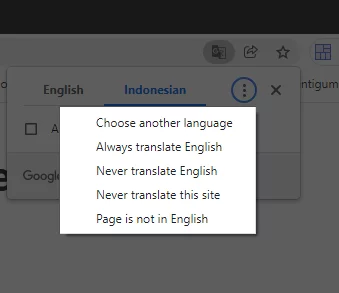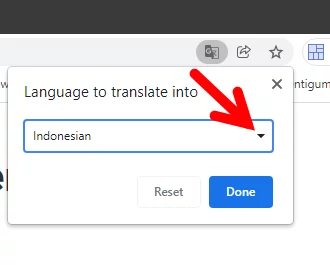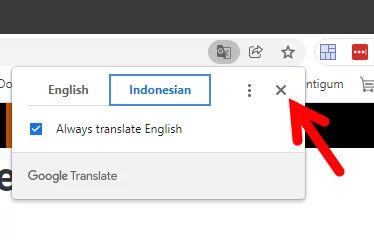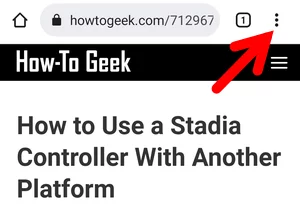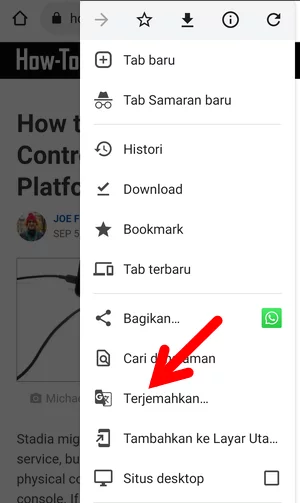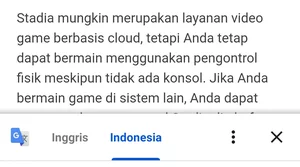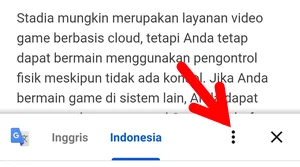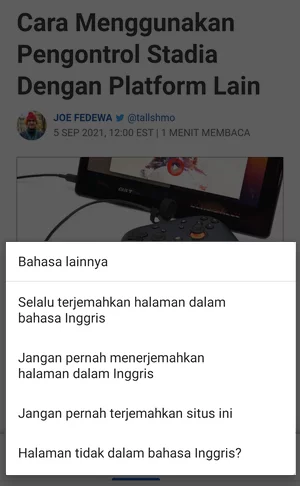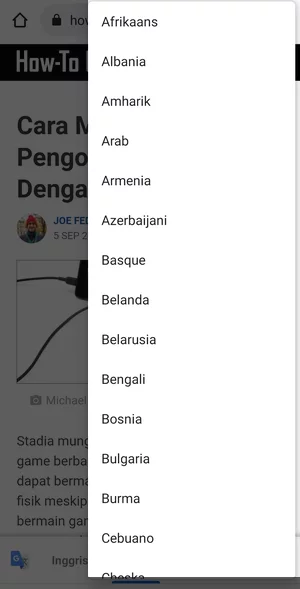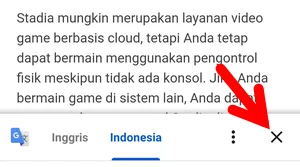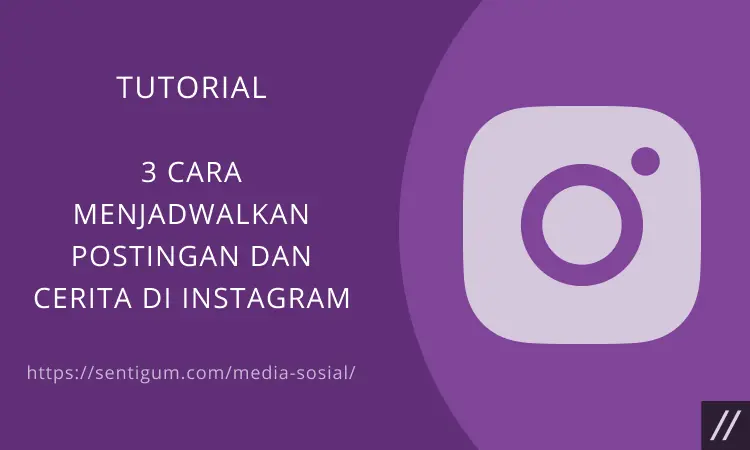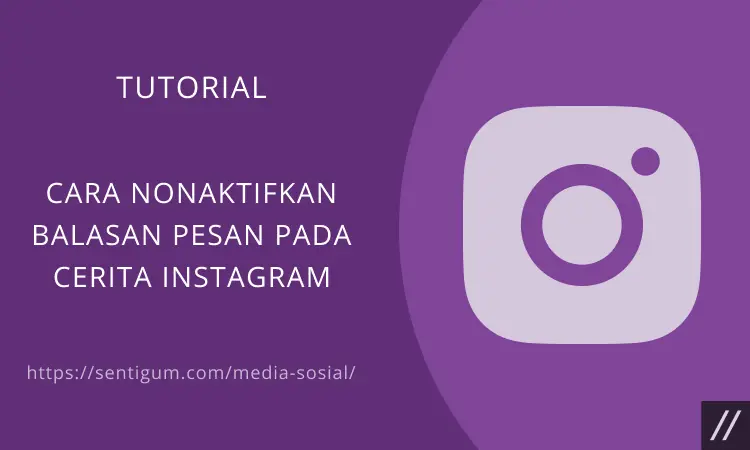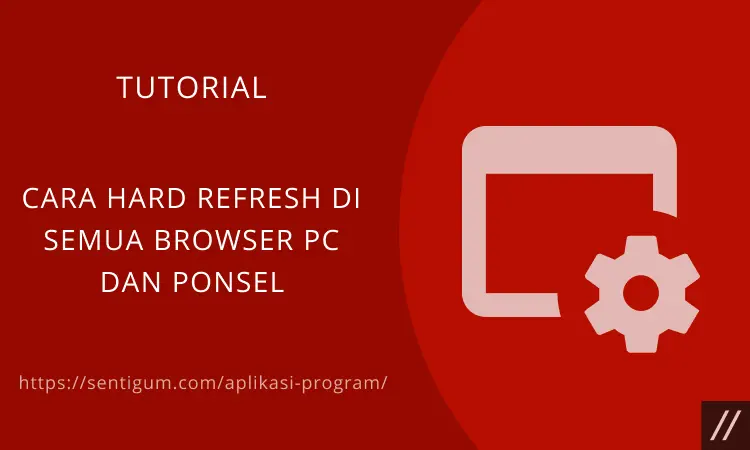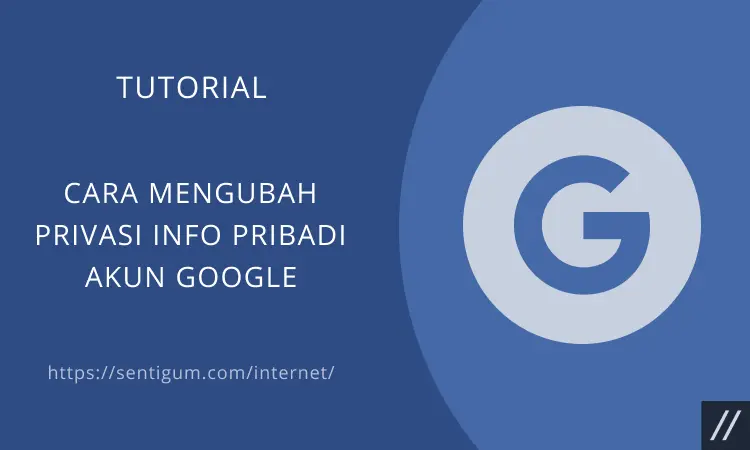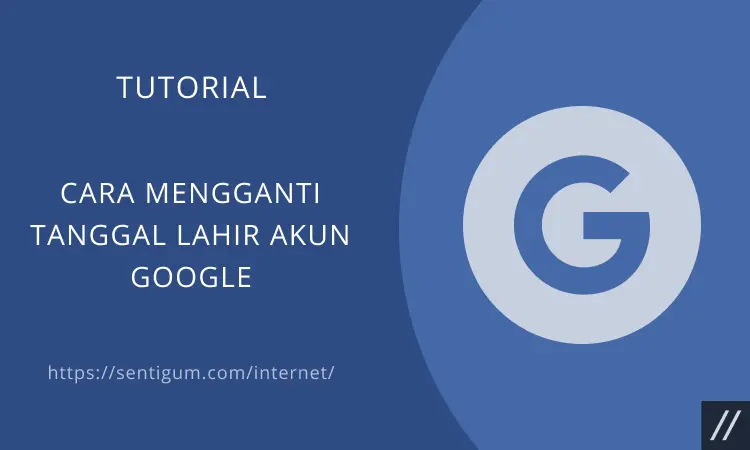Cara umum menerjemahkan halaman situs web menggunakan Google Translate adalah dengan menyalin URL halaman kemudian menempelkannya ke kotak Google Translate.
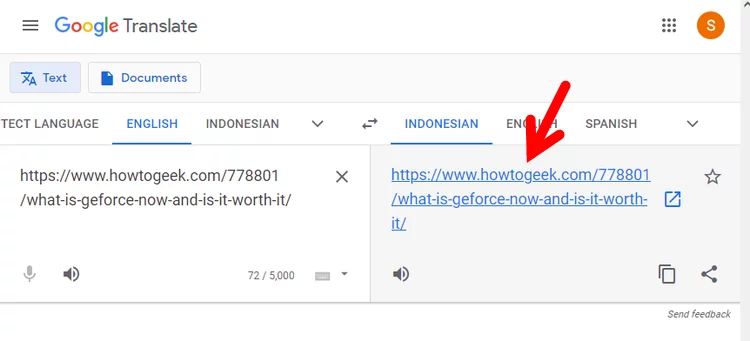
Pilih bahasa kemudian klik atau ketuk URL di kotak hasil terjemahan. Halaman situs web akan terbuka di tab baru dan akan langsung diterjemahkan ke dalam bahasa yang dipilih secara otomatis.
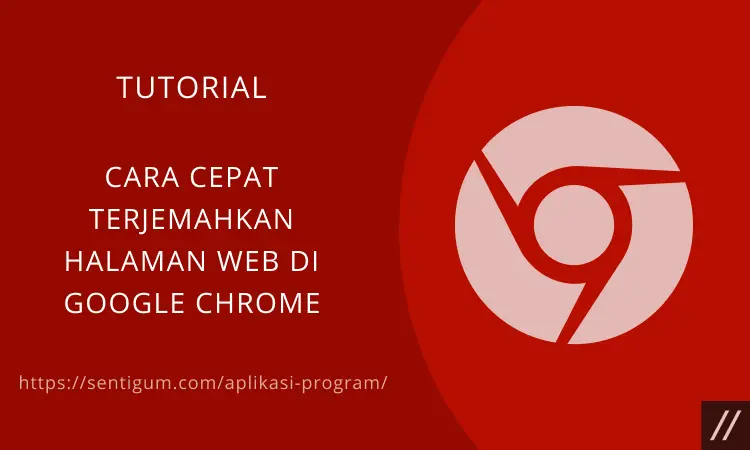
Meskipun cara tersebut masih bekerja dan cukup berguna, jika saat ini Anda menggunakan browser Google Chrome, ada cara yang lebih cepat untuk menerjemahkan halaman situs web.
Integrasi Google Translate di Google Chrome
Fungsi penerjemahan Google Translate sudah tertanam sejak lama di browser Google Chrome. Anda tidak perlu lagi mengunjungi situs web Google Translate hanya untuk menerjemahkan halaman situs web yang sedang Anda buka.
Bahkan, integrasi Google Translate di Google Chrome ini memungkinkan Anda mengatur agar setiap halaman berbahasa asing yang Anda buka secara otomatis diterjemahkan ke dalam bahasa yang Anda pilih.
Banyaknya pilihan bahasa menjadi keunggulan tersendiri saat menggunakan fungsi penerjemahan Google Translate di Google Chrome. Penggunaan ekstensi atau program penerjemah pihak ketiga bukan sebuah keharusan saat Anda menggunakan Chrome.
Cara Cepat Terjemahkan Halaman Situs Web
Sebelum memulai, pastikan Anda menggunakan Google Chrome versi terbaru. Baca artikel Cara Memperbarui Google Chrome di Ponsel dan Komputer.
Desktop
- Buka Google Chrome lalu kunjungi halaman situs web yang ingin Anda terjemahkan.
- Klik kanan pada area kosong di halaman tersebut lalu pilih menu Translate to Indonesia. Jika konfigurasi bahasa atau lokasi di Google Chrome Anda tidak menggunakan Bahasa Indonesia. Penulisan menu mungkin akan sedikit berbeda, Translate to “Preferensi Bahasa” yang Anda pilih.

- Ikon Google Translate akan muncul pada bagian bar alamat dan kotak yang menampilkan menu konfigurasi Google Translate secara otomatis akan terbuka.

- Pada tahap ini, halaman akan langsung diterjemahkan ke dalam bahasa yang dipilih. Namun, ada beberapa konfigurasi yang perlu Anda ketahui.
- Perhatikan, jika Anda mencentang kotak Always translate English maka saat menu konfigurasi ini ditutup, setiap halaman berbahasa Inggris yang Anda buka secara otomatis akan diterjemahkan ke dalam bahasa yang dipilih. Jika tidak ingin hal itu terjadi, hapus centang dari kotak Always translate English.
- Selanjutnya, ketuk tombol menu (ikon tiga titik vertikal) di kotak tersebut.

- Akan muncul beberapa menu yang bisa Anda pilih, seperti memilih bahasa lain, konfigurasi terjemahan otomatis seperti yang sudah dibahas pada langkah no 5, konfigurasi untuk mematikan fitur terjemahan otomatis, dan konfigurasi untuk mencegah Google Translate menerjemahkan situs web yang sedang Anda buka.

- Untuk mengganti bahasa terjemahan, klik menu Choose another language kemudian klik kotak drop-down dan pilih bahasa yang sesuai.

- Jika sudah selesai dengan konfigurasi, tutup menu dengan mengeklik tanda X.

- Untuk menampilkan kembali menu konfigurasi, ulangi langkah no 2 di atas.
Seluler
- Buka aplikasi Google Chrome lalu kunjungi halaman situs web yang ingin Anda terjemahkan.
- Ketuk tombol menu (ikon tiga titik vertikal) di kanan atas.

- Pilih menu Terjemahkan.

- Pada tahap ini, halaman akan langsung diterjemahkan ke dalam bahasa yang dipilih dan akan muncul menu konfigurasi Google Translate di bagian bawah halaman.

- Ketuk tombol menu (ikon tiga titik vertikal) pada menu konfigurasi untuk mengatur atau menyesuaikan konfigurasi terjemahan.

- Ketuk menu Bahasa lainnya untuk mengganti bahasa terjemahan.
- Ketuk menu Selalu terjemahkan halaman dalam bahasa Inggris jika Anda ingin setiap halaman berbahasa Inggris secara otomatis diterjemahkan ke dalam bahasa yang dipilih.
- Ketuk menu Jangan pernah menerjemahkan halaman dalam Inggris untuk menonaktifkan fitur di atas sekaligus mencegah Chrome secara otomatis menerjemahkan halaman berbahasa Inggris ke dalam bahasa yang dipilih.
- Ketuk menu Jangan pernah terjemahkan situs ini untuk mencegah Chrome menerjemahkan halaman di situs web yang sedang Anda buka, baik secara manual maupun otomatis.
- Jika sudah selesai dengan konfigurasi, ketuk tanda X di kanan bawah untuk menutup menu konfigurasi Google Translate.

- Untuk menampilkan kembali menu konfigurasi Google Translate, ulangi langkah no 2 dan 3 di atas.
Baca Juga:
- Cara Otomatis Terjemahkan Situs Web Berbahasa Asing di Google Chrome
- Cara Nonaktifkan Saran Terjemahan di Google Chrome
- Cara Mengganti Konfigurasi Bahasa di YouTube
- Cara agar YouTube Tidak Otomatis Menerjemahkan Judul Video
- Cara Mengganti Bahasa di WhatsApp
- Cara Blokir Pop-up dan Pengalihan di Google Chrome
- Cara Otomatis Hapus Cookies Chrome Saat Menutup Browser